Du skal have forudgående viden om, hvordan du viser alle mapper og mapper, der findes i Linux-systemer. Du har muligvis brugt kommandoen “ls” til at gøre dette, mens du arbejder på enhver distribution af Linux-operativsystemet. I denne vejledning dækker vi emnet for processen med kun at liste filerne fra en bestemt mappe eller mappe i et Linux-system. Hvis du vil lære om at liste filer, skal du gennemgå hvert trin i denne vejledning.
Eksempel på “ls” kommando:
Først og fremmest, for dem der ikke har forudgående viden om kommandoen “ls” i listen over filer og mapper, er her en enkel illustration af det. Åbn kommandolinjeskallen, og skriv kommandoen 'ls' for kun at vise mapper. Outputtet viser kun mapper, men ikke filerne.
$ ls
For at få vist listen over alle filer og mapper i et Linux-system, prøv kommandoen “ls” sammen med flagget '-a ”som vist nedenfor. Det viser alle de skjulte og primære filer og mapper.
$ ls -a
Liste filer ved hjælp af "Grep" kommando:
For det første bruger vi grep-kommandoen i kommandoen “ls” til at liste alle de filer, der findes i den bestemte mappe. Prøv nedenstående “ls” kommando sammen med “-la” flag for at liste alle de almindelige filer, f.eks.g., skjult eller ej. Udtrykket '^ -' var blevet brugt til at søge efter almindelige filer. Du vil se en liste over almindelige filer, der er oprettet i brugerens "aqsayasin" hjemmekatalog.
$ ls -al | grep '^ -'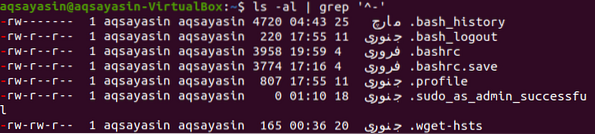
I stedet for kun at liste de almindelige filer, kan du også liste andre typer filer ved hjælp af kommandoen “grep” og “ls” med en lille ændring. Skift de symbolske tegn for at liste alle andre typer filer som vist nedenfor. Da vi endnu ikke har andre typer filer, viser det kun de almindelige filer.
$ ls -al | grep '^ [- l]'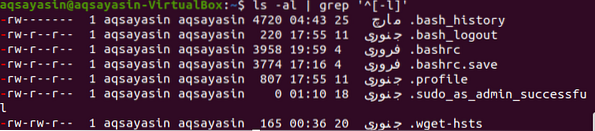
Du kan også bruge kommandoen “ls” nedenfor til at liste filerne på den aktuelle placering.
$ ls -lAh | grep -v '^ d'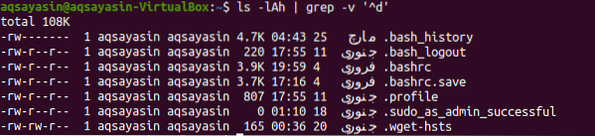
Listefiler ved hjælp af kommandoen "Run-parts Regex":
Kommandoen run-parts bruges mest til Debian- og Ubuntu-systemer. Denne kommando udskriver alle de matchende filnavne, hvis de findes. Så først og fremmest vil vi bruge denne kommando uden at give den absolutte sti som nedenfor. Og output viser navnene på filer, der findes i Linux-systemets hjemmekatalog.
$ run-parts -list -regex ..
Igen, ved hjælp af ovenstående kommando med en lille ændring, vil den vise den absolutte sti sammen med navnene på filer ved hjælp af den absolutte sti i kommandoer som vist nedenfor. Outputtet viser navnene på filer og deres placering.
$ run-part -list -regex . “$ PWD”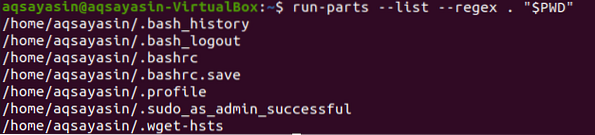
Listefiler ved hjælp af "find" -kommandoen:
En anden ny metode til at liste filerne i en terminal er ved hjælp af kommandoen "find". Vores første metode er at bruge nøgleordet "find" sammen med "nøgleordet maxdepth flag inden for kommandoen. Nøgleordet "-maxdepth" sammen med tallet "1" betyder, at vi kun vil se efter filerne i den aktuelle mappe. Prikken kan erstattes af en sti til at undersøge filer i den mappe. Nøgleordet "f" definerer filtypen. Outputtet viser navnene på filer.
$ find . -max dybde 1 -type f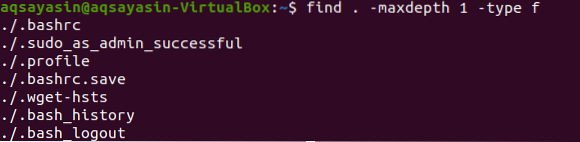
Lad os erstatte prikken med en biblioteksti for at se efter nogle filer i mappen "Dokumenter". Nu bruger vi den samme kommando med en lille ændring. Vi bruger typen “d” i det til at hente alle typer filer undtagen mapper. Udråbstegn bruges til "ikke" mappetypen. Udfør nedenstående kommando i terminalskallen for at liste filer sammen med deres stier.
$ find / home / aqsayasin / Documents / -maxdepth 1 ! -type d
Ovenstående samme output kan genereres ved hjælp af den samme kommando med en lille ændring på "-type" -flagplaceringen. Vi bruger nøgleordet “f” her, som identificerer filformatet på det givne sted, der skal vises på listen.
$ find / home / aqsayasin / Documents / -maxdepth 1 -type f
En anden måde at liste filer på er ved at bruge “-ls” -flagget sammen med den samme gamle kommando. Denne gang “-ls” -kommandoen var blevet brugt til at liste alle privilegier og yderligere oplysninger om filerne sammen med deres navne. Ved at udføre nedenstående kommando får du listen over filer sammen med oplysningerne om deres ejere, grupper, datoen for oprettelse og mange flere.
$ find. -maks. dybde 1 ! -skriv d -ls
Kommandoen "find" har fundet mange variationer i den. Vi kan bruge "find" på mange måder til kun at liste filerne. Denne gang bruger vi den til at liste filerne i henhold til sorteringsrækkefølgen for den dato, hvor disse oprettes. Til dette formål bruger vi “-hltrF” sammen med “-exec” -flagget inden for denne kommando som vist nedenfor:
$ find / home / aqsayasin / Documents / -maxdepth 1 ! -skriv d -exec ls -hltrF +Du kan se en liste over filer, der findes i biblioteket "Dokumenter" i henhold til sorteringsrækkefølgen for deres oprettelsesdato.

Vi vil nu sortere og liste disse filer efter deres størrelse. Til dette formål bruger vi “-lSF” i den samme kommando til at sortere alle filer efter deres størrelse.
$ find / home / aqsayasin / Documents / -maxdepth 1 -type f -exec ls -Lsf - farve +
Hvis du ikke vil liste de skjulte filer, kan du gøre det ved nedenstående kommando.
$ find / home / aqsayasin / Documents / -maxdepth 1 ! -type d ! navn '.* '-exec ls -hltrF +
Konklusion:
Vi har udført næsten alle metoder til kun at liste filerne i kommandoskallen. For bedre resultater skal du fortsætte med at øve.
 Phenquestions
Phenquestions


